อินเทอร์เน็ตมีค่ามหาศาลสำหรับเราในตอนนี้มากกว่าที่เคย และมีบางสิ่งที่น่าผิดหวังมากกว่าการไม่สามารถเข้าถึงอินเทอร์เน็ตได้ โดยเฉพาะอย่างยิ่งเมื่อมีข้อผิดพลาดอยู่เบื้องหลัง
ที่นี่ เราจะแสดงวิธีแก้ไขข้อผิดพลาด “มีบางอย่างผิดปกติกับพร็อกซีเซิร์ฟเวอร์” ใน Chrome อย่างง่ายดาย หากเกิดปัญหาขึ้น
พร็อกซีคืออะไร
พร็อกซีเซิร์ฟเวอร์คือระบบหรือเราเตอร์ที่ทำหน้าที่เป็นตัวกลางหรือตัวกลางระหว่างคุณกับอินเทอร์เน็ต (เว็บไซต์ที่คุณเยี่ยมชม)
ที่เกี่ยวข้อง:พร็อกซีเซิร์ฟเวอร์คืออะไร
พร็อกซีเซิร์ฟเวอร์ปรับปรุงความปลอดภัย ประหยัดแบนด์วิดท์ และลดการรับส่งข้อมูลเครือข่าย พร็อกซี่ช่วยให้คุณ (ที่อยู่ IP ของคุณ) สื่อสารกับที่อยู่ IP ของเว็บไซต์ที่คุณเยี่ยมชมได้
วิธีแก้ไข "ไม่ อินเทอร์เน็ตมีบางอย่างผิดปกติกับพร็อกซีเซิร์ฟเวอร์" เกิดข้อผิดพลาดใน Chrome
ถ้าคุณไม่สามารถเข้าถึงอินเทอร์เน็ต และคุณเห็นข้อผิดพลาดนี้:"ไม่มีการเชื่อมต่ออินเทอร์เน็ต มีบางอย่างผิดปกติกับพร็อกซีเซิร์ฟเวอร์ หรือที่อยู่ไม่ถูกต้อง ERR_PROXY_CONNECTION_FAILED"
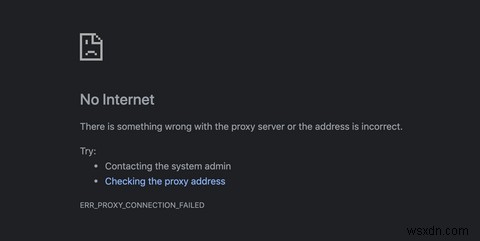
1. ตรวจสอบว่าคุณมีการเชื่อมต่ออินเทอร์เน็ตที่เสถียรหรือไม่
หลายครั้ง ปัญหาอยู่ที่การเชื่อมต่ออินเทอร์เน็ตเอง ไม่ใช่พรอกซี ตรวจสอบให้แน่ใจว่าอุปกรณ์ของคุณเชื่อมต่อกับอินเทอร์เน็ตที่เสถียร
- หากอุปกรณ์ของคุณเชื่อมต่อกับ Wi-Fi ให้ตรวจสอบว่าเปิดอยู่หรือการเชื่อมต่อเครือข่ายไม่ดี ลองวางเราเตอร์ Wi-Fi ของคุณไว้ที่ที่สูงและไม่เกะกะ
- รีเซ็ตการเชื่อมต่ออินเทอร์เน็ตของคุณโดยสลับไอคอนโหมดเครื่องบิน คุณจะพบไอคอนโหมดเครื่องบินที่ด้านขวาของแถบงาน คลิกปุ่ม Wi-Fi และเมนูจะปรากฏขึ้น คลิกที่ไอคอนโหมดเครื่องบินสองครั้งเพื่อปิดและเปิด
- ตรวจสอบเบราว์เซอร์อื่นๆ เช่น Safari, Firefox, Edge เป็นต้น หากเบราว์เซอร์เหล่านี้เชื่อมต่ออินเทอร์เน็ตตามปกติ ให้ไปที่ขั้นตอนที่สี่
2. คืนค่าพร็อกซีเซิร์ฟเวอร์ของคุณเป็นการตั้งค่าเริ่มต้น
- ไปที่แผงควบคุม คุณสามารถทำได้โดยค้นหา 'แผงควบคุม' ในช่องค้นหาหรือกด แป้น Windows + R เพื่อเปิดกล่องโต้ตอบเรียกใช้แล้วพิมพ์ใน การควบคุม และคลิก Enter
- คลิกที่ ตัวเลือกอินเทอร์เน็ต . ซึ่งจะเปิดเมนูชื่อ คุณสมบัติอินเทอร์เน็ต . จากนั้น เปลี่ยนเมนูจาก ทั่วไป ไปยัง การเชื่อมต่อ โดยคลิกที่แท็บการเชื่อมต่อ
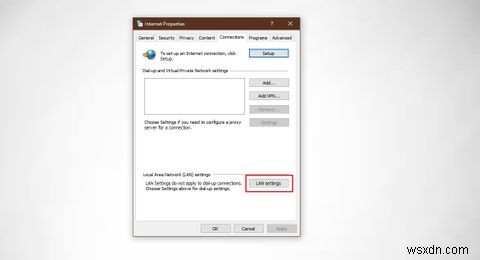
- คลิกที่ การตั้งค่า LAN (เครือข่ายท้องถิ่น) .
- ยกเลิกการเลือกช่องที่เขียนว่า ใช้พร็อกซีเซิร์ฟเวอร์สำหรับ LAN ของคุณ . หลังจากนั้น ให้ทำเครื่องหมายในช่องที่ระบุว่า ตรวจหาการตั้งค่าโดยอัตโนมัติ .

- บันทึกการเปลี่ยนแปลงของคุณโดยคลิก ตกลง แล้วรีสตาร์ทอุปกรณ์ของคุณ
นี่คือการแก้ไขข้อผิดพลาด "มีบางอย่างผิดปกติกับพร็อกซีเซิร์ฟเวอร์" ที่พบบ่อยที่สุด หากการเปลี่ยนการตั้งค่าพร็อกซีไม่ได้ผล ให้ไปยังขั้นตอนถัดไป
ที่เกี่ยวข้อง:เหตุใดจึงไม่มีอินเทอร์เน็ตเมื่อ VPN ของฉันเปิดอยู่
3. ปิดการใช้งานการตั้งค่าพร็อกซีของคุณผ่านทางรีจิสทรี
รีจิสทรีของ Windows เป็นฐานข้อมูลแบบลำดับชั้นที่ใช้ในการจัดการและจัดเก็บการตั้งค่าระดับต่ำสำหรับแอปพลิเคชันใน Windows OS
ขั้นตอนต่อไปนี้เป็นเทคนิคที่มากกว่าขั้นตอนก่อนหน้า แต่ไม่ต้องกังวล มันใช้งานได้ง่าย โปรดปฏิบัติตามคำแนะนำอย่างระมัดระวัง เนื่องจากการย้ายที่ไม่ถูกต้องอาจทำให้เกิดปัญหาอื่นๆ ตามมาได้
- กด ชนะ + R เพื่อเปิดกล่องโต้ตอบเรียกใช้ พิมพ์ regedit และคลิก ตกลง .
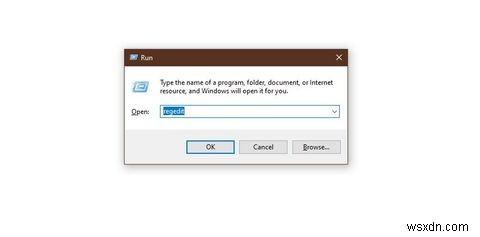
- จากนั้น แท็บการควบคุมบัญชีผู้ใช้จะเปิดขึ้นพร้อมกับคำถาม 'คุณต้องการอนุญาตให้แอปนี้ทำการเปลี่ยนแปลงในอุปกรณ์ของคุณหรือไม่ ' คลิก ใช่ เพื่อดำเนินการต่อ.
- จากนั้น สำรองฐานข้อมูลของรีจิสทรีโดยคลิก ไฟล์ จากนั้นคลิก ส่งออก . ทำตามเส้นทาง: HKEY_CURRENT_USER> ซอฟต์แวร์> Microsoft> Windows> เวอร์ชันปัจจุบัน> การตั้งค่าอินเทอร์เน็ต
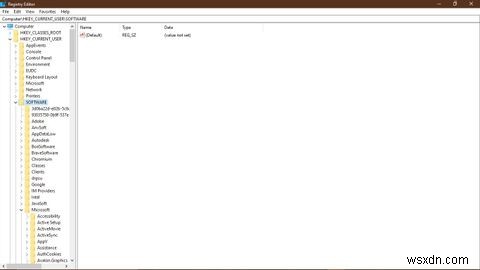
- เมื่อถึงแล้ว ให้ลบค่า: Proxy Override , ย้ายข้อมูลพร็อกซี , เปิดใช้งานพร็อกซี และ พร็อกซีเซิร์ฟเวอร์ .
- รีสตาร์ทอุปกรณ์ของคุณและตรวจสอบว่าข้อผิดพลาดยังคงมีอยู่หรือไม่
4. รีเซ็ต Google Chrome ของคุณเป็นการตั้งค่าเริ่มต้น
หากข้อผิดพลาดยังไม่ได้รับการแก้ไข ให้รีเซ็ต Chrome เป็นการตั้งค่าเริ่มต้น
- คลิกที่ แถบเมนู Chrome (จุดแนวตั้งสามจุดที่มุมขวาสุดในหน้าต่างเบราว์เซอร์)
- คลิกที่ การตั้งค่า .
- จากนั้นคลิกที่ การตั้งค่าขั้นสูง .
- เมื่อเข้าไปข้างในแล้ว ให้คลิกที่ รีเซ็ตและล้างข้อมูล .
- คลิกที่ คืนค่าการตั้งค่าเป็นค่าเริ่มต้นดั้งเดิม .
- คลิกที่ รีเซ็ตการตั้งค่า .
มีบางอย่างผิดปกติกับพร็อกซีเซิร์ฟเวอร์ ตอนนี้แก้ไขแล้ว
ข้อผิดพลาดพร็อกซีของ Windows เป็นปัญหาทางอินเทอร์เน็ตที่พบบ่อยมาก ตอนนี้คุณรู้วิธีแก้ไขและพักการตั้งค่าพร็อกซีเซิร์ฟเวอร์ของคุณทุกครั้งที่เกิดปัญหานี้ขึ้น มีการแก้ไขอื่นๆ ที่คุณสามารถลองได้เมื่อ Windows ตรวจไม่พบการตั้งค่าพร็อกซีของคุณ เช่น การเรียกใช้ตัวแก้ไขปัญหาอะแดปเตอร์เครือข่าย หรือการอัปเดตไดรเวอร์เครือข่ายของคุณ สิ่งเหล่านี้ควรแก้ปัญหาได้ภายในไม่กี่นาที


